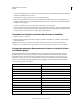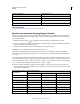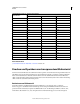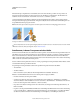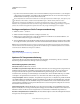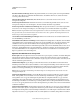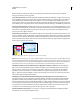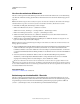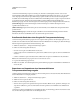Operation Manual
494
VERWENDEN VON ILLUSTRATOR
Drucken
Letzte Aktualisierung 24.5.2011
Sie können eine Reduzierungsvorgabe aus der Kategorie „Erweitert“ des Dialogfelds „Drucken“ oder aus dem
formatspezifischen Dialogfeld auswählen, das nach den anfänglichen Dialogfeldern „Exportieren“ oder „Speichern
unter“ angezeigt wird. Sie können eigene Reduzierungsvorgaben erstellen oder diese aus den Standardoptionen
auswählen, die im Lieferumfang der Software enthalten sind. Die Einstellungen dieser Vorgaben ergeben eine auf den
vorgesehenen Zweck des Dokuments abgestimmte Balance zwischen Qualität und Geschwindigkeit des
Reduzierungsvorgangs einerseits und eine angemessene Auflösung für gerasterte Transparenzbereiche andererseits:
[Hohe Auflösung] Eignet sich für die Endausgabe auf einer Druckerpresse und für hochwertige Proofs wie
separationsbasierte Farb-Proofs.
[Mittlere Auflösung] Eignet sich für Desktop-Proofs und Dokumente, die bei Bedarf auf PostScript-Farbdruckern
gedruckt werden.
[Niedrige Auflösung] Eignet sich für die Ausgabe schneller Proofs auf Schwarzweiß-Desktop-Druckern und für
Dokumente, die im Web veröffentlicht oder in das SVG-Format exportiert werden.
Erstellen oder Bearbeiten einer Vorgabe für Transparenzreduzierung
Sie können Transparenzreduzierungsvorgaben in einer separaten Datei speichern, um Sicherungskopien davon zu
erstellen oder um sie Ihrer Druckerei, Ihren Kunden und anderen Mitarbeitern zur Verfügung zu stellen. In InDesign
haben Transparenzvorgabendateien die Dateierweiterung „.flst“.
1 Wählen Sie „Bearbeiten“ > „Transparenzreduzierungsvorgaben“.
2 Führen Sie einen der folgenden Schritte aus:
• Um eine neue Vorgabe zu erstellen, klicken Sie auf „Neu“.
• Soll die Vorgabe auf einer vordefinierten Vorgabe basieren, wählen Sie eine Vorgabe aus der Liste und klicken Sie
auf „Neu“.
• Soll eine vorhandene Vorgabe bearbeitet werden, wählen Sie die Vorgabe aus und klicken Sie auf „Bearbeiten“.
Hinweis: Die Standardreduzierungsvorgaben können nicht bearbeitet werden.
3 Legen Sie die Reduzierungsoptionen fest.
4 Klicken Sie auf „OK“, um zum Dialogfeld „Transparenzreduzierungsvorgaben“ zurückzukehren, und klicken Sie
erneut auf „OK“.
Exportieren und Importieren einer benutzerdefinierten
Transparenzreduzierungsvorgabe
Sie können Transparenzreduzierungsvorgaben exportieren und importieren, um sie der Druckerei, Ihren Kunden und
anderen Mitarbeitern zur Verfügung zu stellen.
1 Wählen Sie „Bearbeiten“ > „Transparenzreduzierungsvorgaben“.
2 Wählen Sie eine Vorgabe aus der Liste.
3 Führen Sie einen der folgenden Schritte aus:
• Wenn Sie eine Vorgabe in eine separate Datei exportieren möchten, klicken Sie auf „Speichern“ (InDesign) oder
„Exportieren“ (Illustrator), geben Sie einen Namen und einen Speicherort an und klicken Sie abschließend auf
„Speichern“.
Sie können Vorgaben auch außerhalb des Voreinstellungenordners der Anwendung speichern. Dies hat den Vorteil,
dass sie nicht verloren gehen, falls Sie die Voreinstellungen löschen.